文書全体に追加した透かしをページ単位で解除したい
文書全体に追加した透かしをページ単位で解除できます。
メモ |
透かしの設定は、ページ > 章単位 > 文書の順番に優先されます。 文書全体に透かしを追加する方法については、次を参照してください。 章単位で透かしを解除する方法については、次を参照してください。 |
1.
ナビゲーションウィンドウの[ページツリー]タブで、透かしを解除するページを選択します。
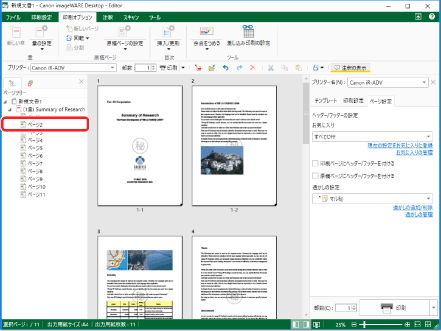
メモ |
ナビゲーションウィンドウの[ページツリー]タブが表示されていない場合は、次を参照してください。 |
2.
リボンのコマンドのアイコンをクリックします。
または、次のいずれかの操作を行います。
リボンの[原稿ページの設定] > [原稿ページの設定]を選択
リボンの[原稿ページの設定]をクリック
右クリックして、[原稿ページの設定]を選択
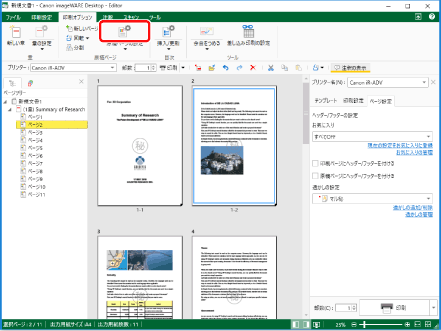
[原稿ページの設定]が表示されます。
メモ |
Desktop Editorのリボンにコマンドが表示されていない場合は、次を参照して表示してください。 ツールボタンでも同じ操作ができます。Desktop Editorのツールバーにツールボタンが表示されていない場合は、次を参照して表示してください。 |
3.
[ページ設定]タブの[透かしの設定]で、[選択したページの透かしの設定を行う]にチェックマークを付けます。
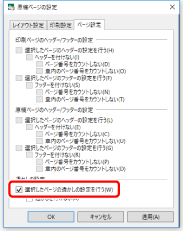
4.
[透かしを付けない]にチェックマークを付けます。
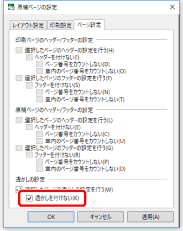
メモ |
[原稿ページの設定]を閉じずに文書のプレビューをワークウィンドウで確認する場合は、[適用]をクリックしてください。 |
5.
[OK]をクリックします。
ナビゲーションウィンドウの[ページツリー]タブに表示されるページアイコンが変わり、ページ番号が青色になります。
メモ |
ナビゲーションウィンドウの[ページツリー]タブで、設定を変更するページを右クリックして、[選択したページに透かしを付けない]を選択することもできます。 |